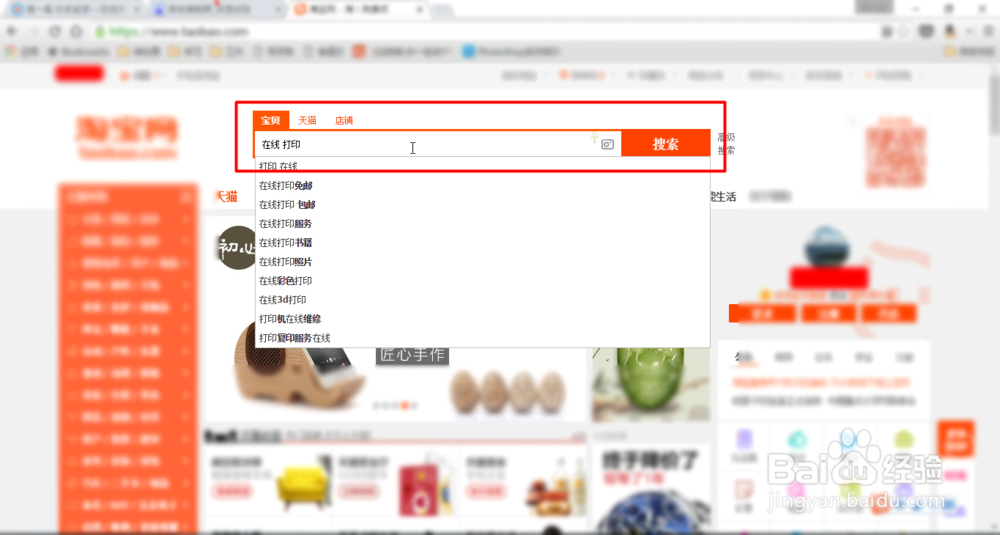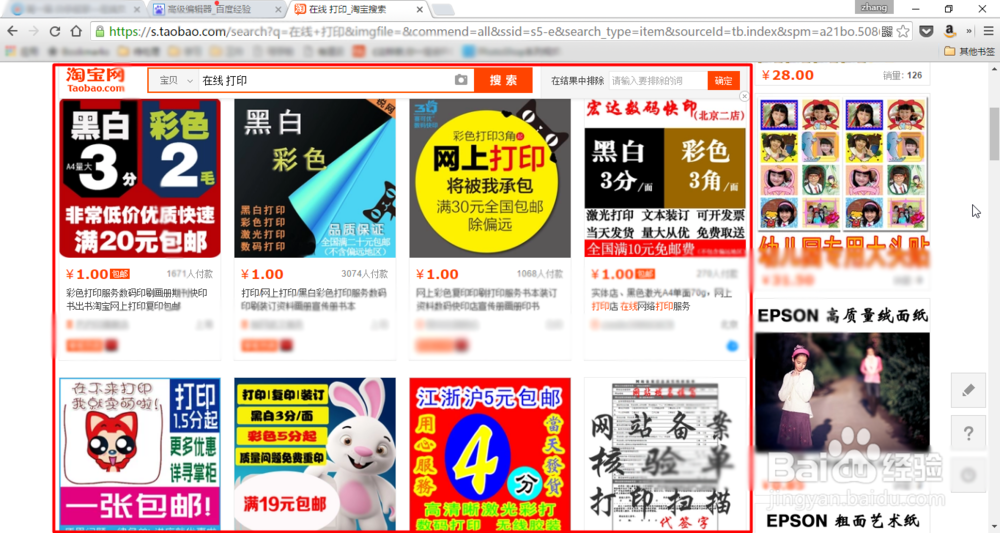如何将 PDF 文件转换为图片并打印出来?
1、首先,我们要做的就是下载、安装 IrfanView 。
在百度上直接搜索 IrfanView ,进入官网下载、安装
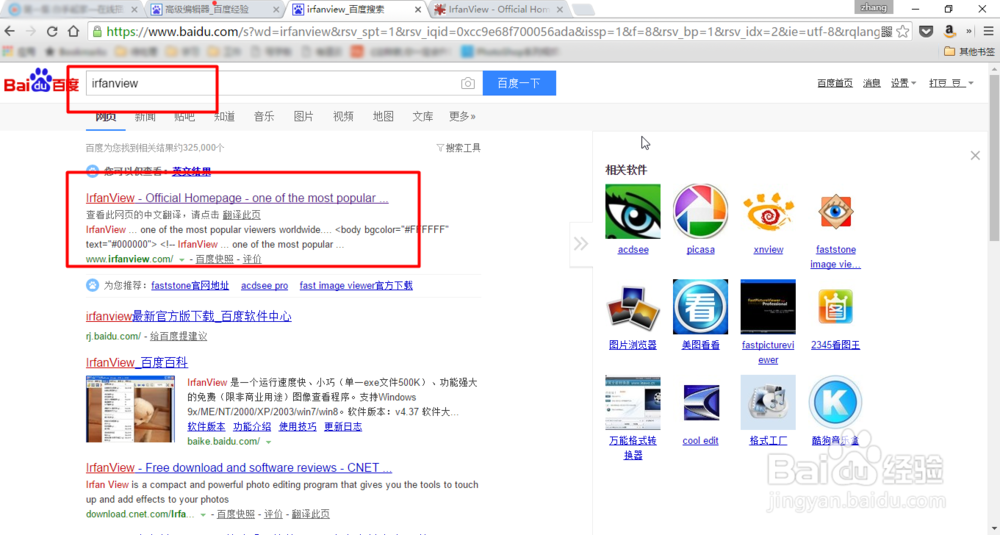
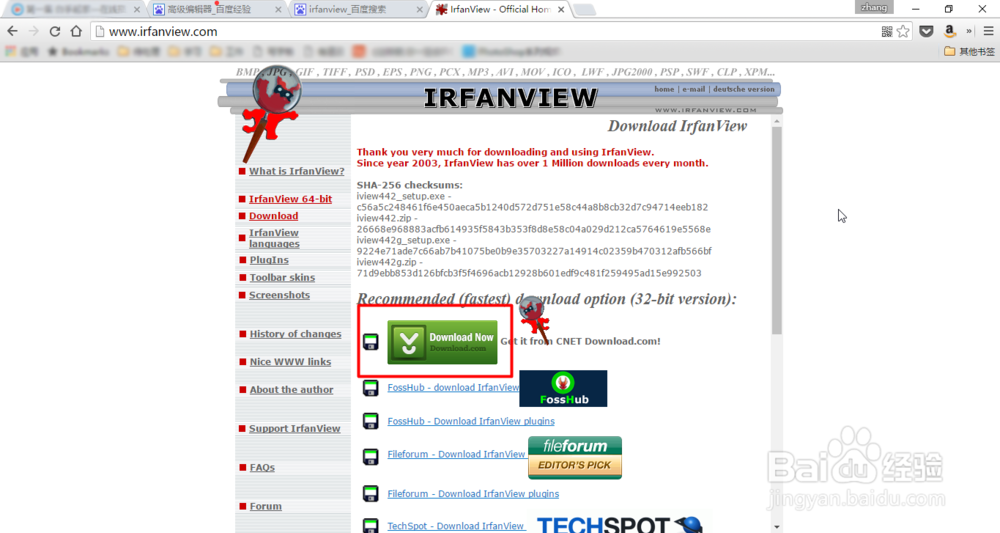
2、找到我们要操作的 PDF 文件,右击,选择【打开方式】——【IrfanView】。
打开之后就是参考图片的样子。
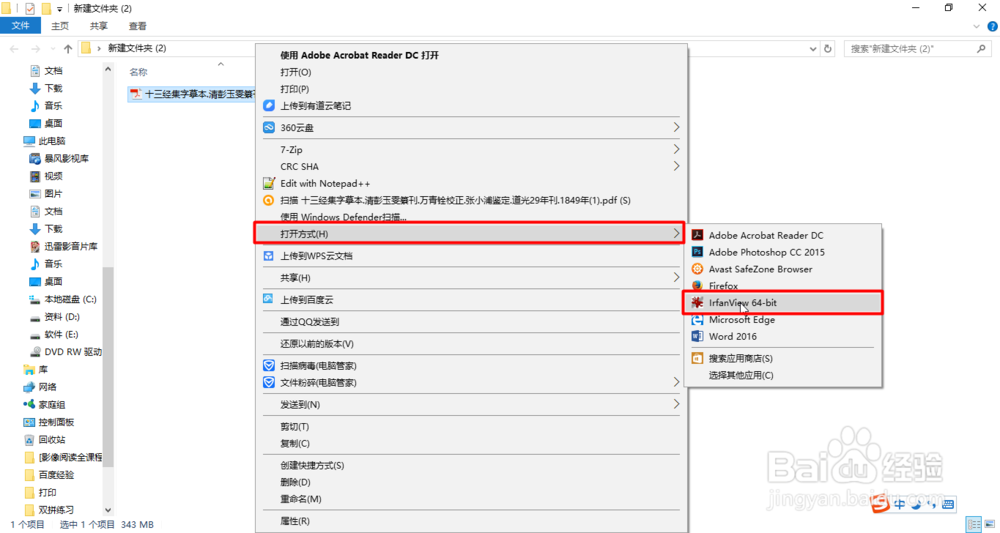
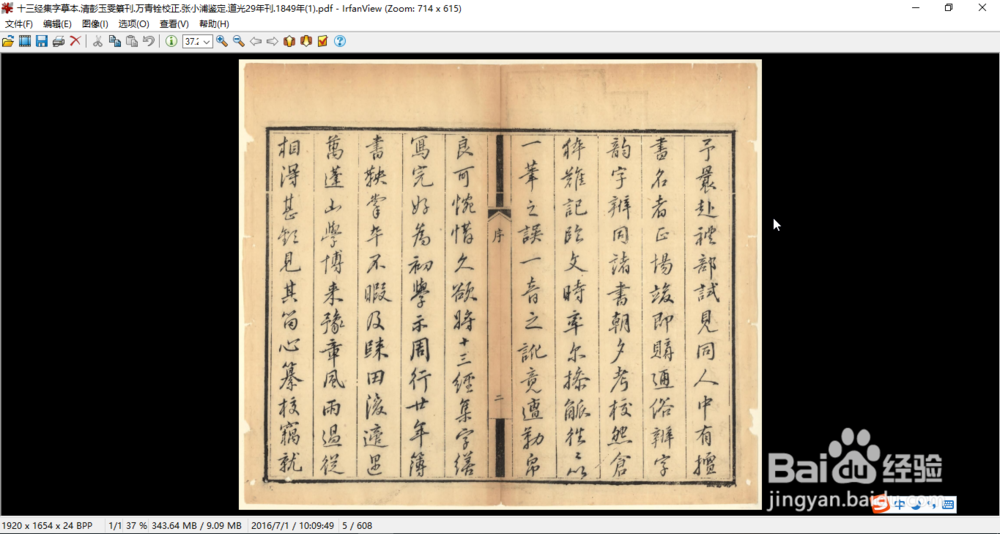
3、因为我们要把 PDF 文件中的所有页面都提取出来,并存储为图片格式。
所以点击【选项】——【提取所有帧】
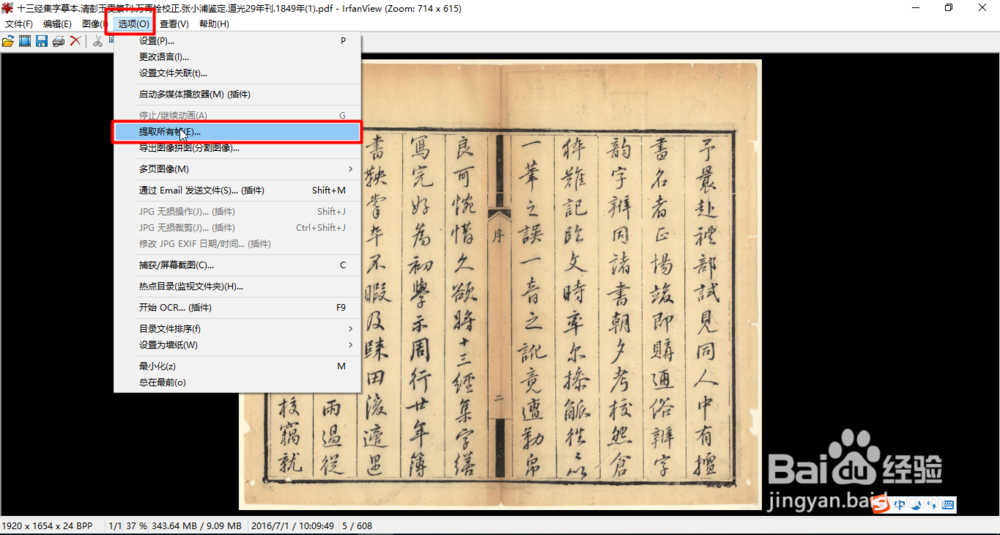
4、在弹出的操作面板中,我们需要点击红框中的【浏览】,来选择提取出来的图片存放的文件夹。绿色框中是选择提取出来的图片格式(一般来说,格默认即可)
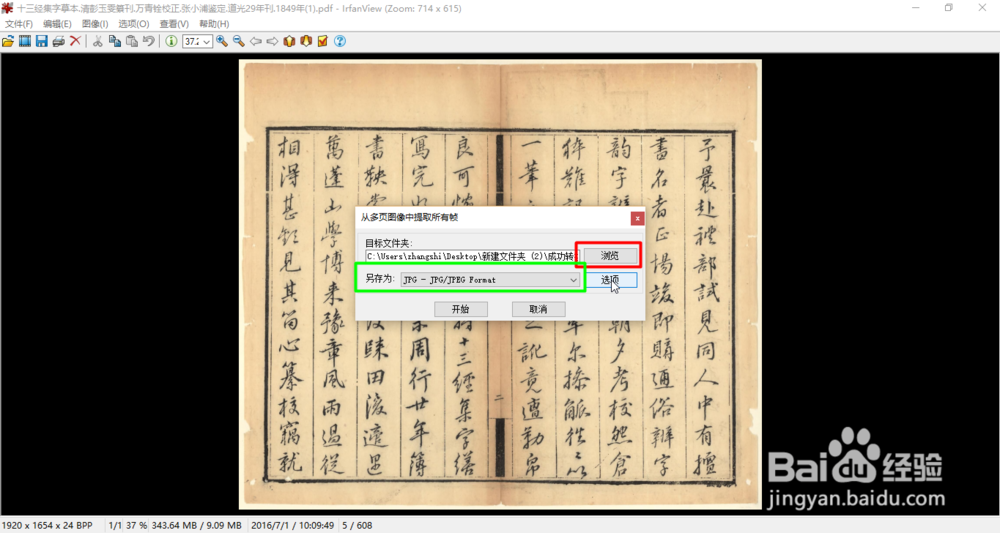
5、设置好之后,然后点击【开始】
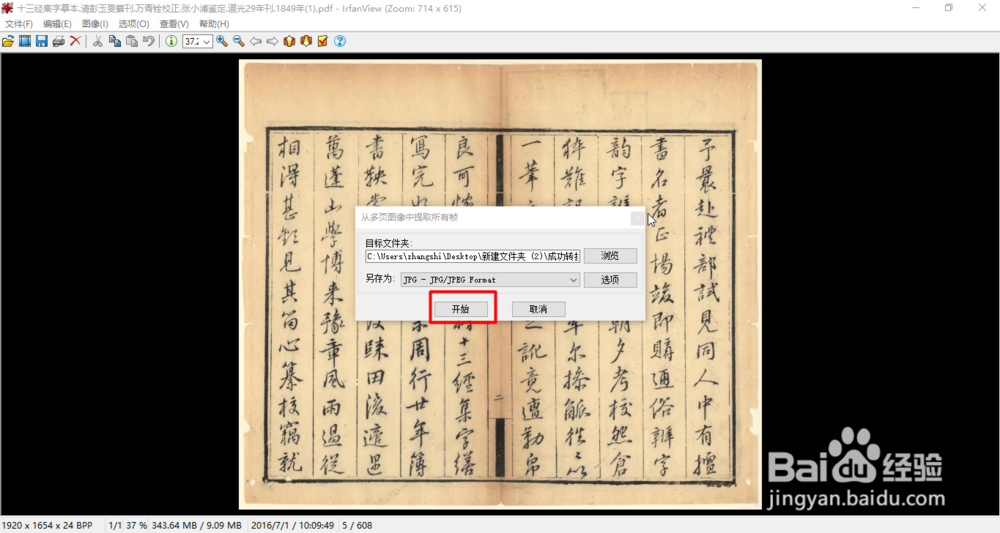
6、稍等一段时间,这就是最终看到的提取出来的图片。
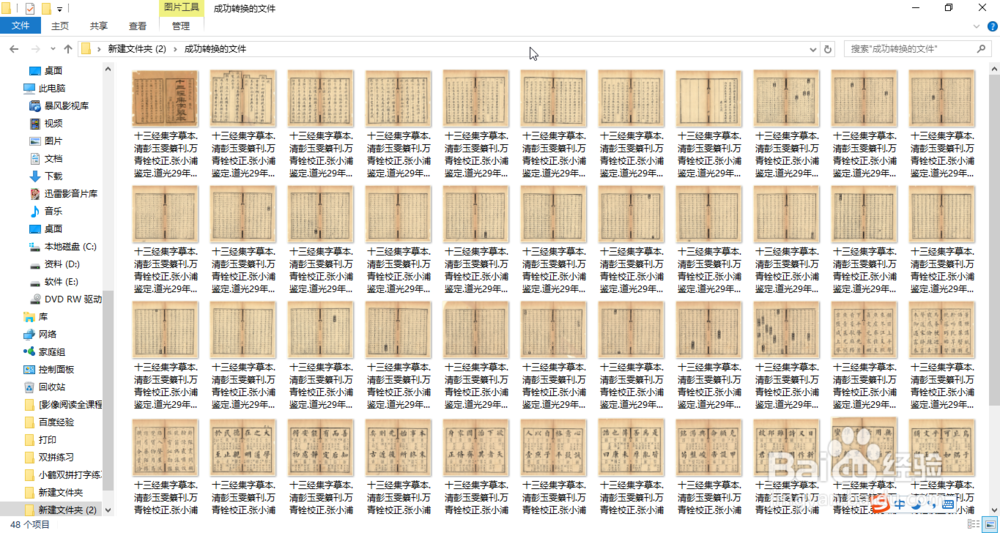
7、PDF 文件的每一页既然都已经提取出来了。那么直接就可以打印了吗?
不是的,因为这些图片是有底色的(纸张的颜色),所以打印出来不是白纸黑字的效果。接下来我们还要处理一下。
8、现在,我们选中一张转换出来的图片,并点击【文件】——【批量转换/重命名】
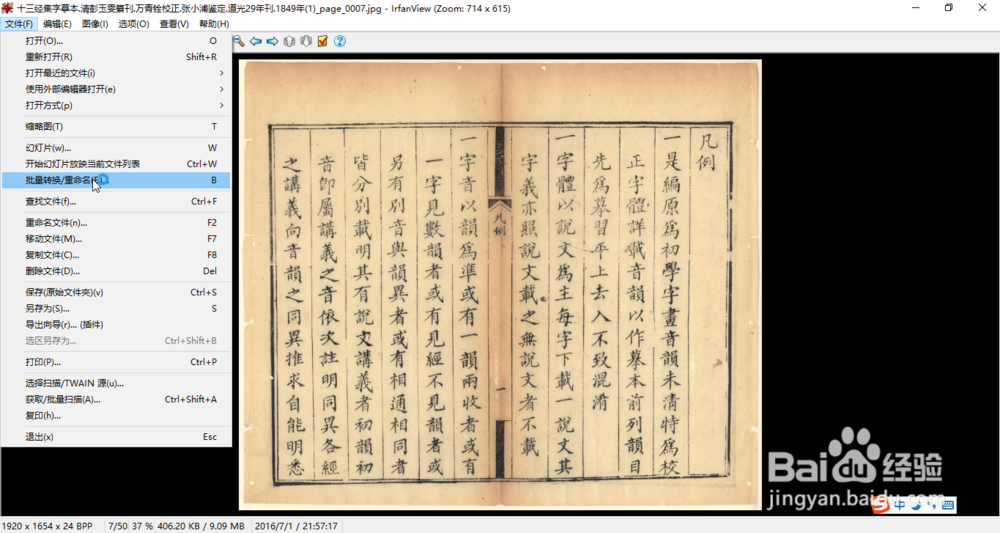
9、在弹出的操作框中,点击【添加所有】

10、然后,看一下左侧红绿框标出来的地方。绿框中是选择生成图片格式的操作框。红框中是我们这次转换操作的重中之重。
点击红框中的【高级】
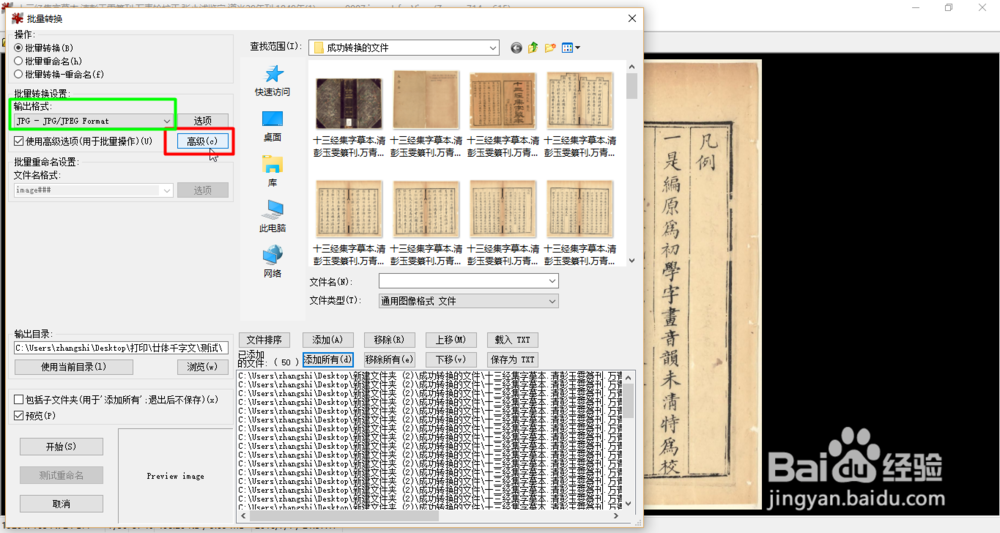
11、可以看到又弹出了一个好多选项的操作框。操作的重点都已经用红框标出,照着点选操作即可。设置完成后,先别急着点击确认。看下一步。
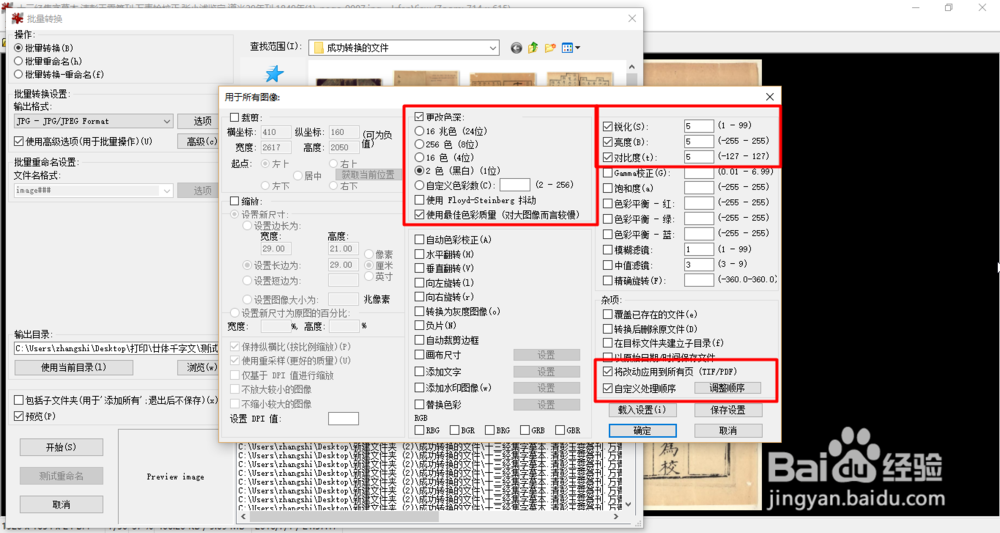
12、点击红框中的【调整顺序】,通过弹出的操作框右侧“上移“、“下移“选项进行移动操作,最终排列成图示顺序。然后点击【确认】——【确认】。
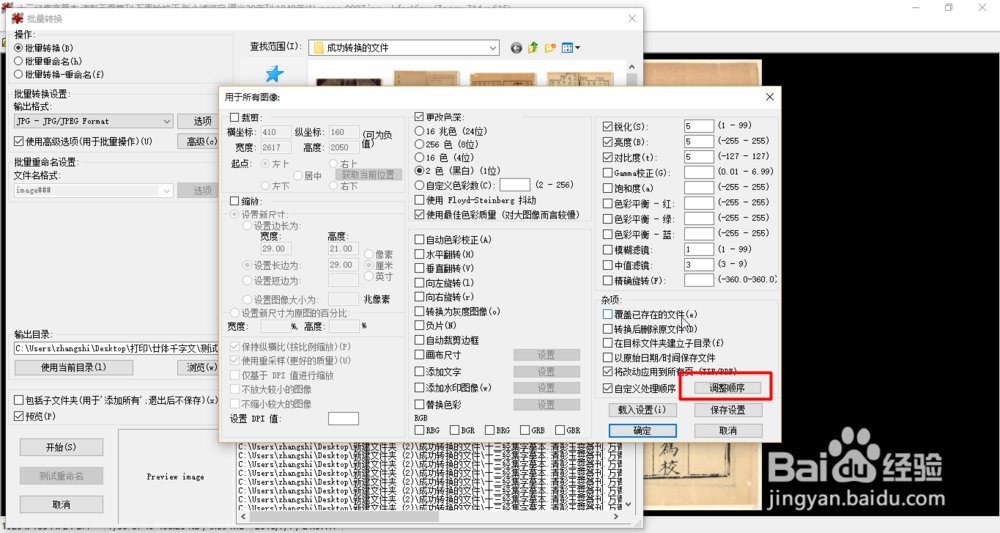
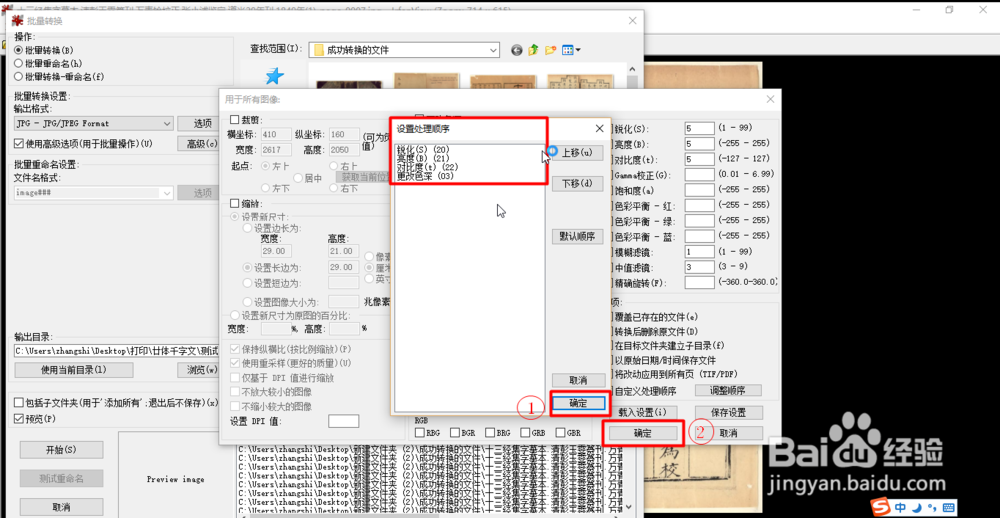
13、点击红框中的【浏览】,选择生成文件输出的文件夹
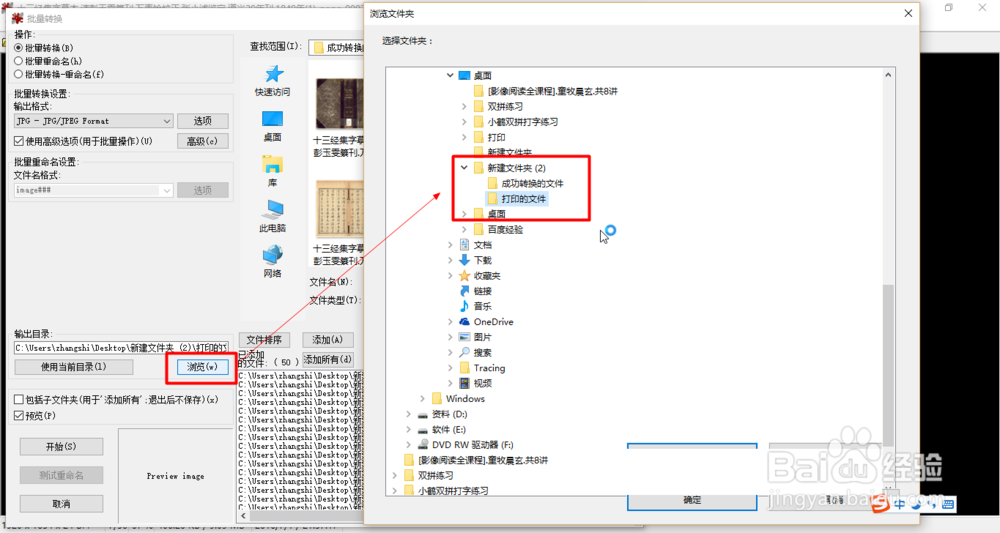
14、然后点击【开始】。可以从弹出框中看到转换精度、、进度,并可以随时进行“停止”、“暂停”、“恢复”等操作
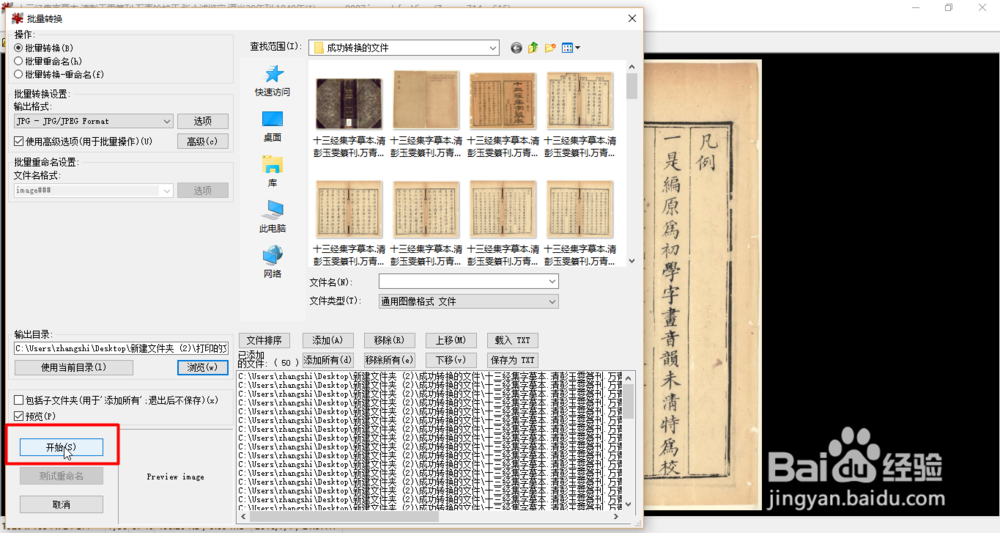
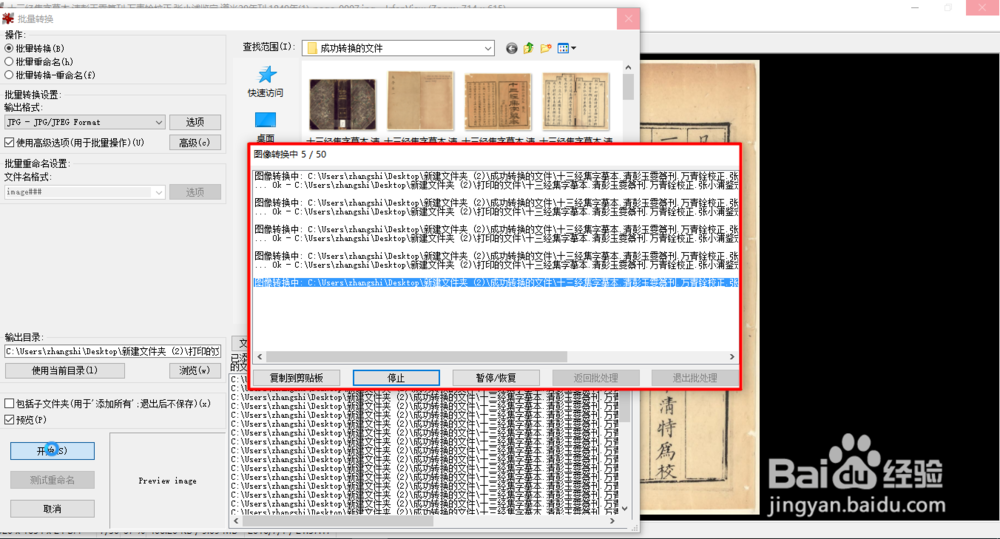
15、这就是最终转换成的效果,大家看一下。此时打印出来显示的就是白纸黑字了。
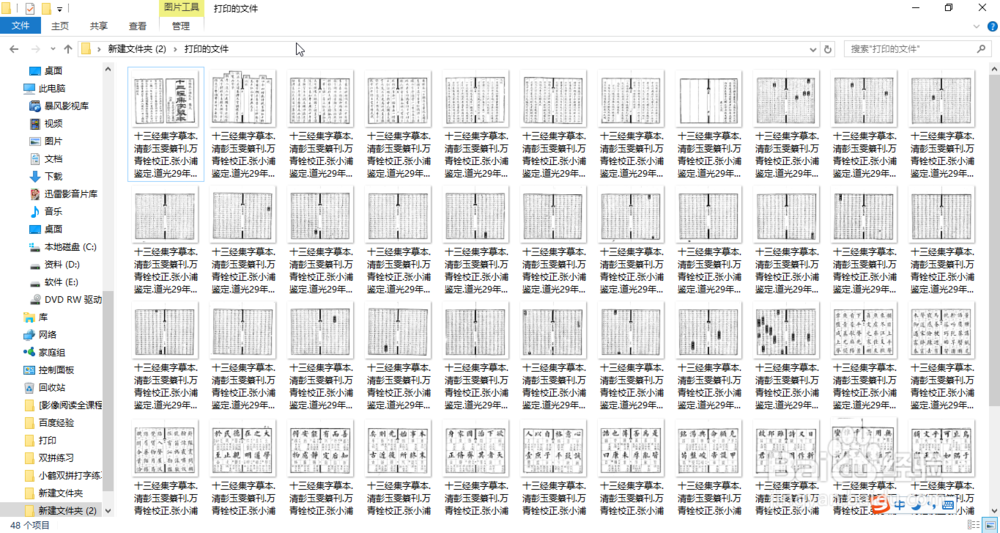
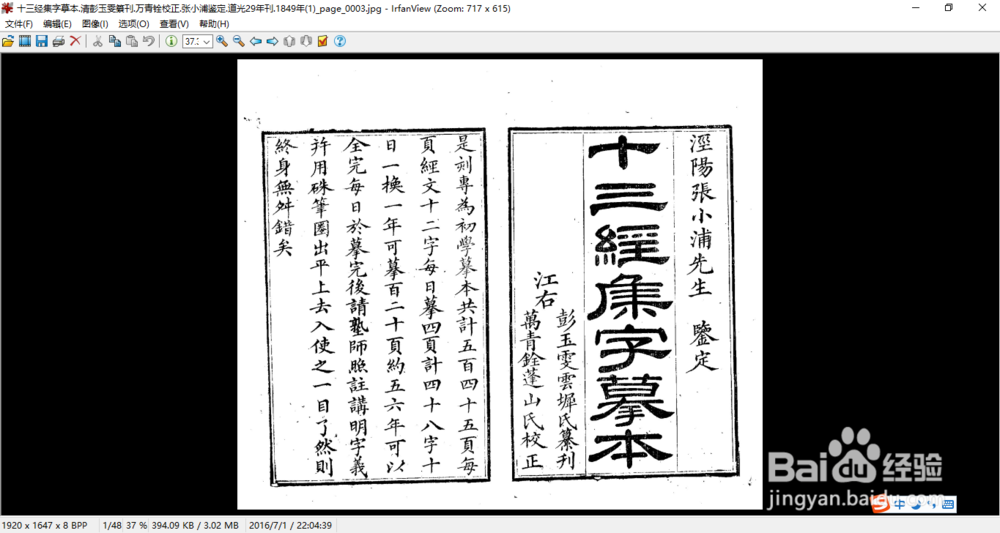
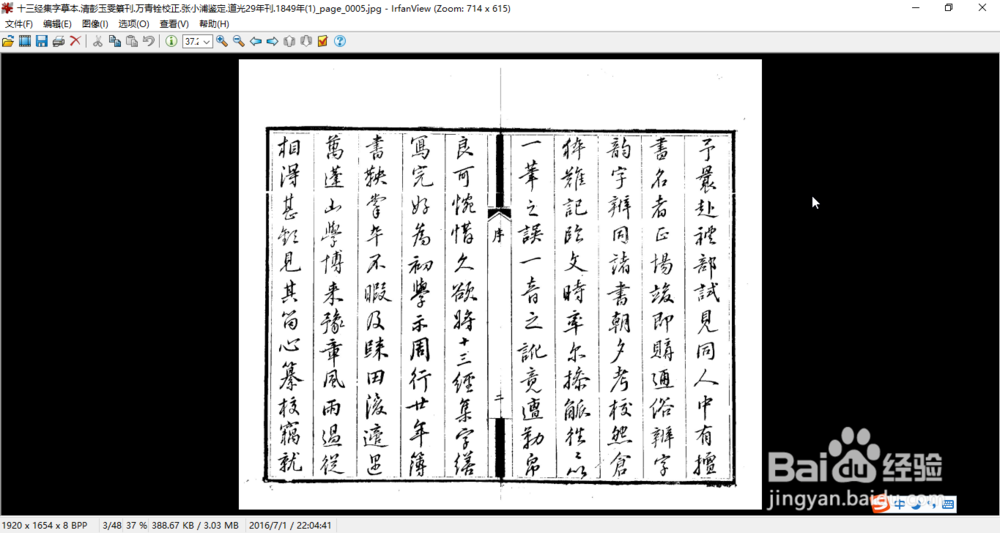
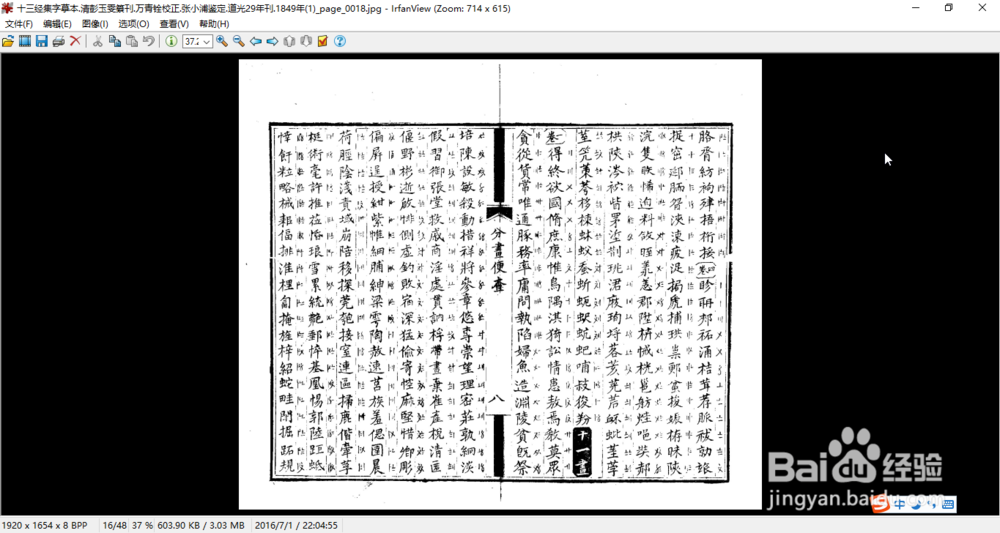
16、打印这一步无需多少,有打印机的可以自行打印,没有的可以到打印店进行打印。在这里赘述一下,嫌麻烦并且不急着用的朋友,可以在万能的淘宝上搜索“在线 打印”或者“打印 服务”等关键词,查找在线打印服务。直接下单,传文件即可,方便快捷。(为避免广告嫌疑,淘宝非相关内容已模糊处理)